Truco Windows 10: elige los núcleos que puede usar cada aplicación

El rendimiento de Windows 10 es una de las cosas que más de cabeza trae a millones de usuarios. Ya sea por tener equipos antiguos, algo escasos de recursos, o sencillamente por no usar una configuración adecuada, en ocasiones el sistema no funciona todo lo bien que nos gustaría.
Hay que tener en cuenta que Windows 10 es un software que Microsoft ha venido preparando y actualizando a lo largo de los últimos años para cientos de millones de equipos. Estos pueden tener diferentes configuraciones internas o tipos de uso, dependiendo de cada caso. Es por ello que aunque los de Redmond intenten adaptar Windows a todo el mundo, es casi imposible, al menos de entrada. Es de ahí precisamente de donde salen muchos de los temidos errores en las actualizaciones de los que tanto hablamos.
Pero claro, al mismo tiempo la firma, ya experta en el desarrollo de soluciones software, intenta ofrecer otras salidas alternativas. Y es que uno de sus principales objetivos para convencer a todos de que usen Windows 10, es haciendo que funcione lo mejor posible. Para ello optimiza al máximo las nuevas incorporaciones que lleva a cabo en el programa, pero claro, estas cada vez son más exigentes. Precisamente por todo ello es por lo que aún ahora muchos usuarios no terminan de migrar a Windows 10 desde Windows 7.
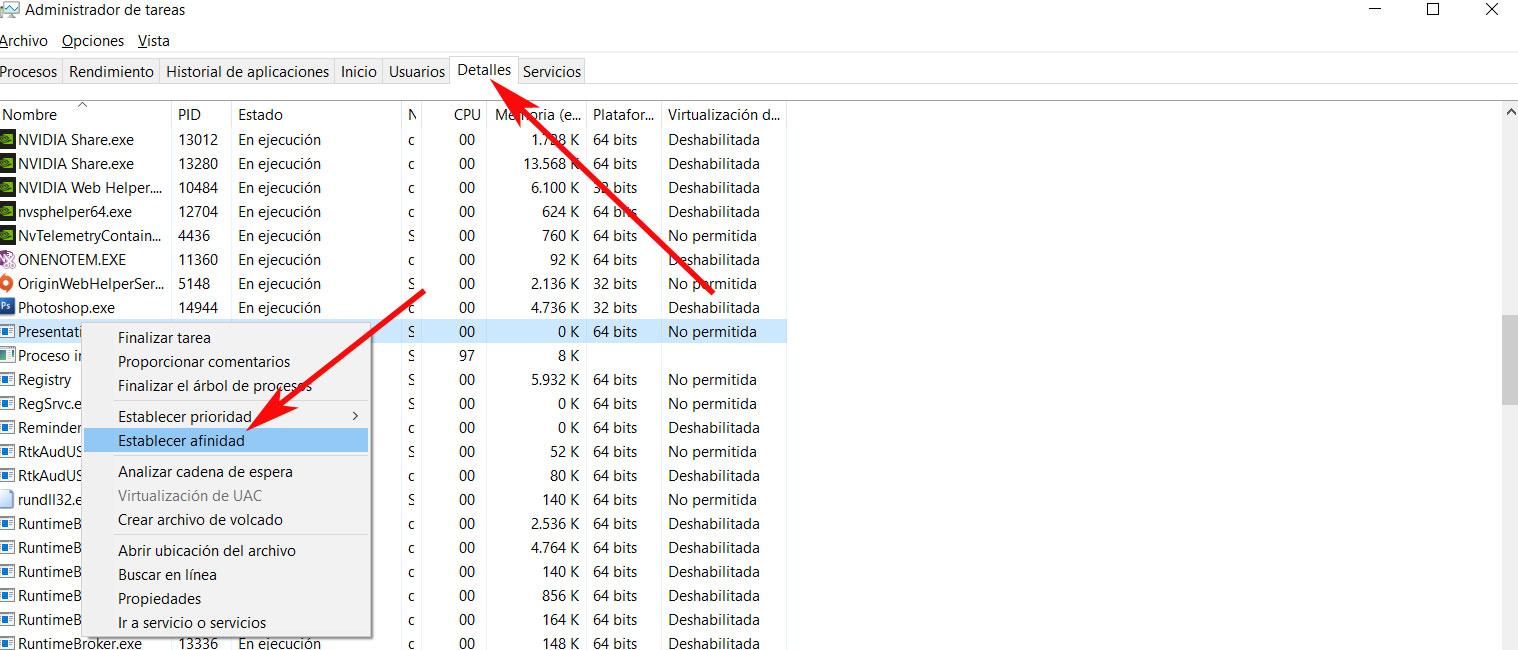
Llegados a este punto es interesante saber que igualmente el gigante del software ha estado integrando en el sistema operativo algunas soluciones. Cuando hablamos de soluciones, nos referimos a funciones internas que ayudan a los usuarios a adaptar el funcionamiento del programa a sus necesidades, una vez instalado.
Optimiza Windows 10 eligiendo los núcleos de la CPU a usar por las aplicaciones
Ya os hemos hablado de algunas de las más útiles en este sentido a lo largo de estos meses, a lo que vamos a sumar un nuevo truco muy útil. En concreto nos referimos a que podemos especificar a Windows 10, los procesos y aplicaciones en ejecución que van a usar un determinado núcleo de la CPU. Con esto lo que vamos a lograr, si nos organizamos un poco, es repartir el trabajo del equipo de la mejor manera. Claro está, esto hará que Windows 10 mejore su rendimiento general mientras trabajamos con el mismo.
Pues bien, para lograr esto que os comentamos, lo primero que debemos hacer es acceder al Administrador de tareas del sistema operativo. Esto lo hacemos, por ejemplo, mediante la combinación de teclas “Ctrl + Shift + Esc” para que en pantalla aparezca esta útil función del sistema que os mencionamos. En el caso de que os encontréis con la versión reducida, tendremos que pulsar sobre “Más detalles” para extenderla.
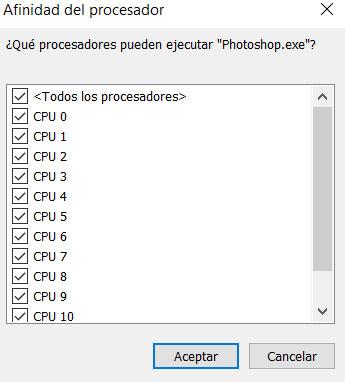
Pues bien, a continuación nos situamos en la pestaña “Detalles” para que podamos ver todos los procesos y aplicaciones de Windows 10 en ejecución en ese momento concreto. Ahora ha llegado el momento de que, en el listado, busquemos la aplicación o proceso que deseamos ajustar a un determinado núcleo de la CPU. Pulsamos con el botón derecho sobre la correspondiente entrada, y nos decantamos por la opción “Establecer afinidad”.
En la nueva ventana que aparece ya podremos indicarle a Windows 10 los núcleos que queremos usar en ese caso en concreto, y así con el resto de entradas que vemos.
El artículo Truco Windows 10: elige los núcleos que puede usar cada aplicación se publicó en SoftZone.
Fuente: SoftZone https://ift.tt/336lb8v Autor: David Onieva
.png)
